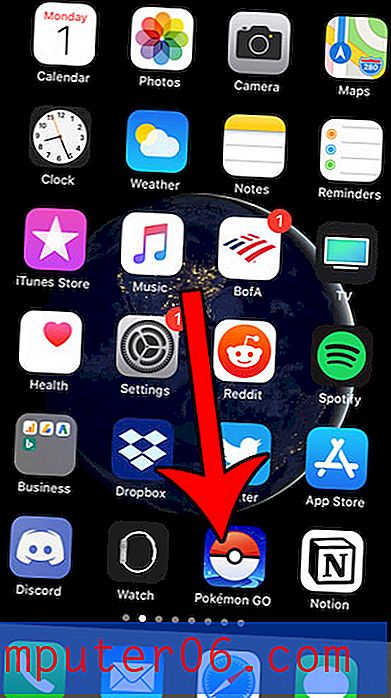Como girar texto verticalmente no Excel 2010
Última atualização: 10 de janeiro de 2017
Você pode escrever verticalmente no Excel ou tornar o texto vertical no Excel, se você tiver um projeto que exija que seu texto seja exibido dessa maneira. O método para executar qualquer ação é o mesmo. A única variável é quando você escolhe clicar na opção Texto vertical no menu Orientação . Discutiremos as etapas necessárias para escrever verticalmente no artigo abaixo.
O Microsoft Excel 2010 possui um conjunto bastante grande de ferramentas e utilitários que você pode usar para modificar ou resumir seus dados. Muitas pessoas apenas mal arranham a superfície das opções que têm à sua disposição, geralmente porque não precisam das funções que essas ferramentas oferecem, ou porque nem sabiam que elas existiam. Uma dessas ferramentas que você pode usar em seu benefício no Excel é uma opção que exibirá seu texto verticalmente em vez de horizontalmente. Isso pode ser particularmente útil em situações em que você está criando um documento ou planilha especificamente com a finalidade de imprimi-lo ou se você tiver requisitos de layout incomuns para um projeto.
Como escrever texto verticalmente no Excel 2010
A ferramenta de rotação de texto no Excel é mais do que apenas uma ferramenta de duas opções. Você pode escolher entre as seguintes configurações de orientação para como deseja exibir seu texto:
Ângulo no sentido anti - horário - o texto é orientado do canto inferior esquerdo da célula para o canto superior direito
Ângulo no sentido horário - o texto é orientado do canto superior esquerdo para o canto inferior direito
Texto vertical - cada letra está abaixo da letra que a precedeu
Girar texto para cima - o texto é executado da parte inferior da célula para o topo da célula
Girar texto para baixo - o texto é executado da parte superior da célula para a parte inferior da célula
Formatar alinhamento de células - a opção mais avançada, que permite especificar o grau de orientação que você deseja empregar

Uma coisa a considerar ao girar o texto verticalmente é que ele aumentará drasticamente a altura da linha, o que também afetará a altura de todas as outras células nessa linha. Na imagem de exemplo acima, usei a opção Mesclar células no menu Formatar células para combinar várias linhas e manter minha planilha mais alinhada.
Etapa 1: para começar a formatar o alinhamento de uma célula, abra o arquivo de planilha que contém o valor da célula que você deseja girar verticalmente.
Etapa 2: clique na célula que você deseja girar. Se você deseja girar várias células simultaneamente, mantenha pressionada a tecla Ctrl no teclado e clique em cada célula. Você também pode selecionar uma linha ou coluna inteira clicando no número da linha ou na letra da coluna na parte esquerda ou superior da planilha.
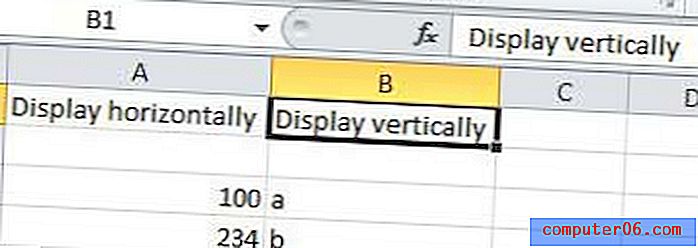
Etapa 3: Clique na guia Início na parte superior da janela e clique no botão Orientação na seção Alinhamento da faixa de opções. A faixa de opções é o menu horizontal na parte superior da janela.
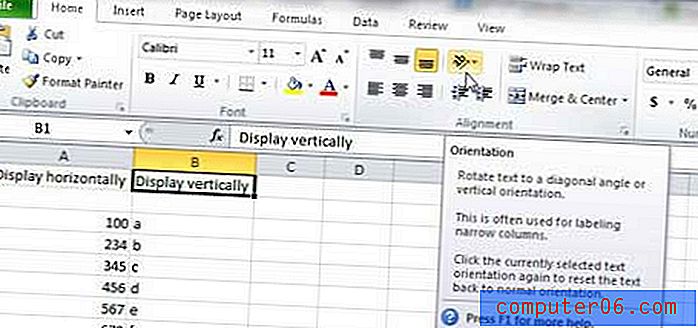
Etapa 4: clique na opção de orientação que você deseja aplicar às células selecionadas para modificar sua orientação. Lembre-se de verificar a imagem anterior para ver um exemplo de qual tipo de orientação você deseja aplicar à sua célula.
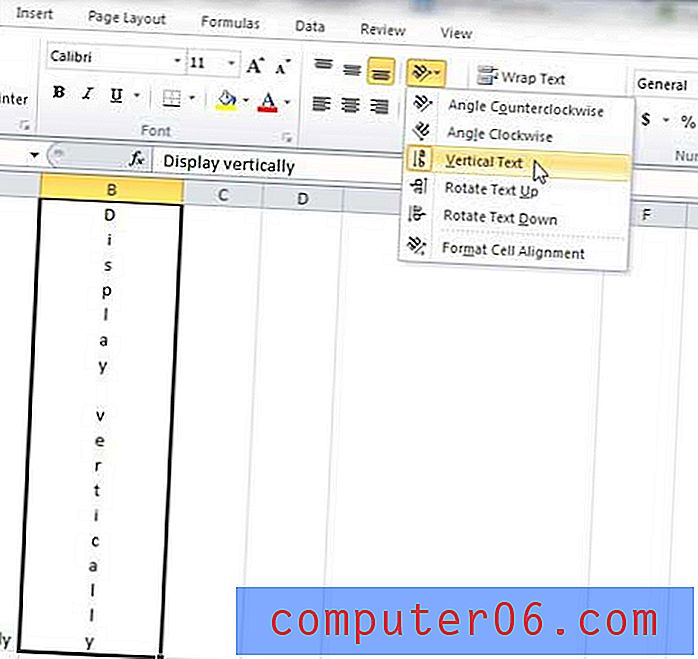
Se você possui muitos dados em sua célula e deseja dividir seu texto vertical em duas colunas, selecione sua célula, clique com o mouse na barra de fórmulas no ponto em que deseja inserir a quebra de linha e mantenha pressionada a tecla Alt e pressione Enter no teclado. O resultado será semelhante à imagem abaixo.
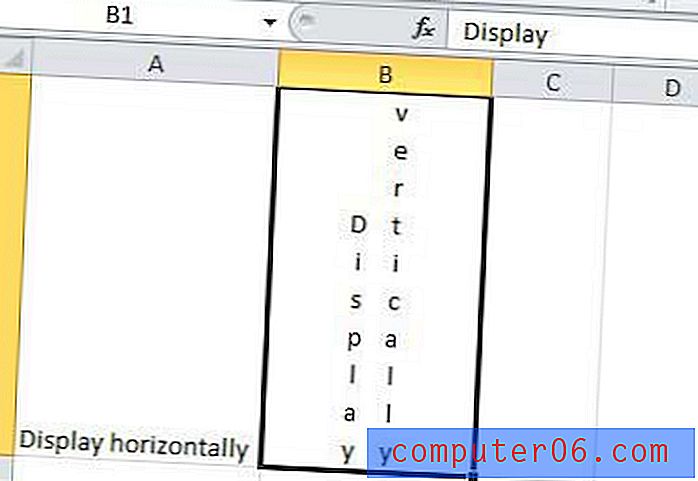
Você pode alterar sua orientação a qualquer momento clicando na célula e escolhendo uma opção diferente no menu suspenso Orientação.
Resumo - Como tornar o texto vertical no Excel
- Selecione a célula (ou células) que você deseja tornar vertical.
- Clique na guia Início na parte superior da janela.
- Clique no botão Orientação na seção Alinhamento da faixa de opções.
- Clique na opção Texto vertical .
Como mencionado anteriormente, isso tornará o texto vertical dentro da célula se esse texto já estiver lá ou definirá a célula para permitir que você escreva verticalmente se a célula estiver em branco no momento.
Se você possui uma célula com texto vertical que deseja alterar para o texto horizontal, poderá selecionar a célula, clicar na opção Orientação e clicar em Texto Vertical . Não há uma opção nesse menu para texto horizontal. No entanto, clicar em uma das outras opções de orientação de texto ativará essa orientação, enquanto clicar nela novamente a desativará.
Você está pronto para imprimir sua planilha, mas está tendo problemas para formatá-la da maneira certa? Confira nosso guia de impressão do Excel para obter algumas opções de ajuste que facilitarão a leitura da planilha impressa.